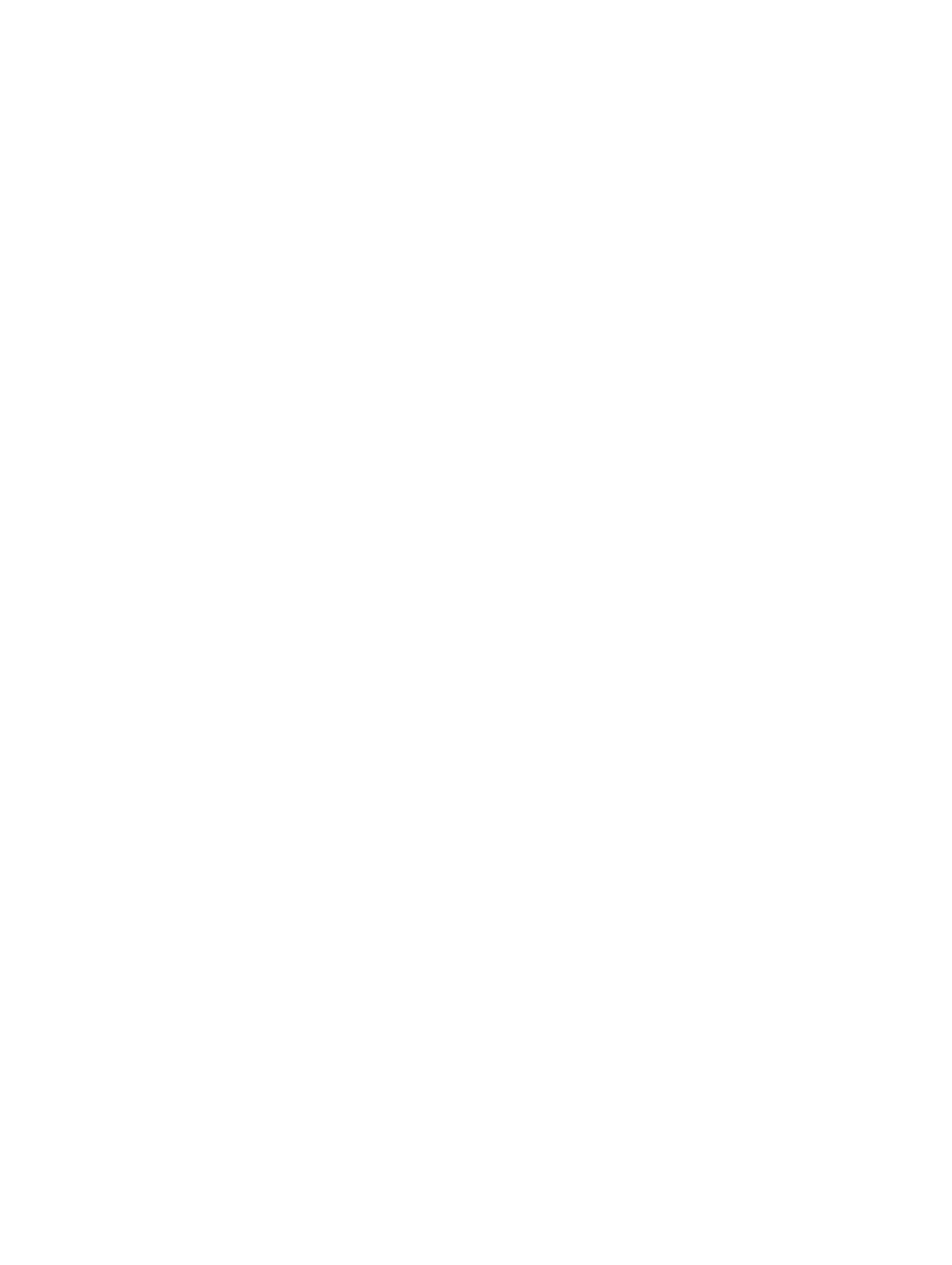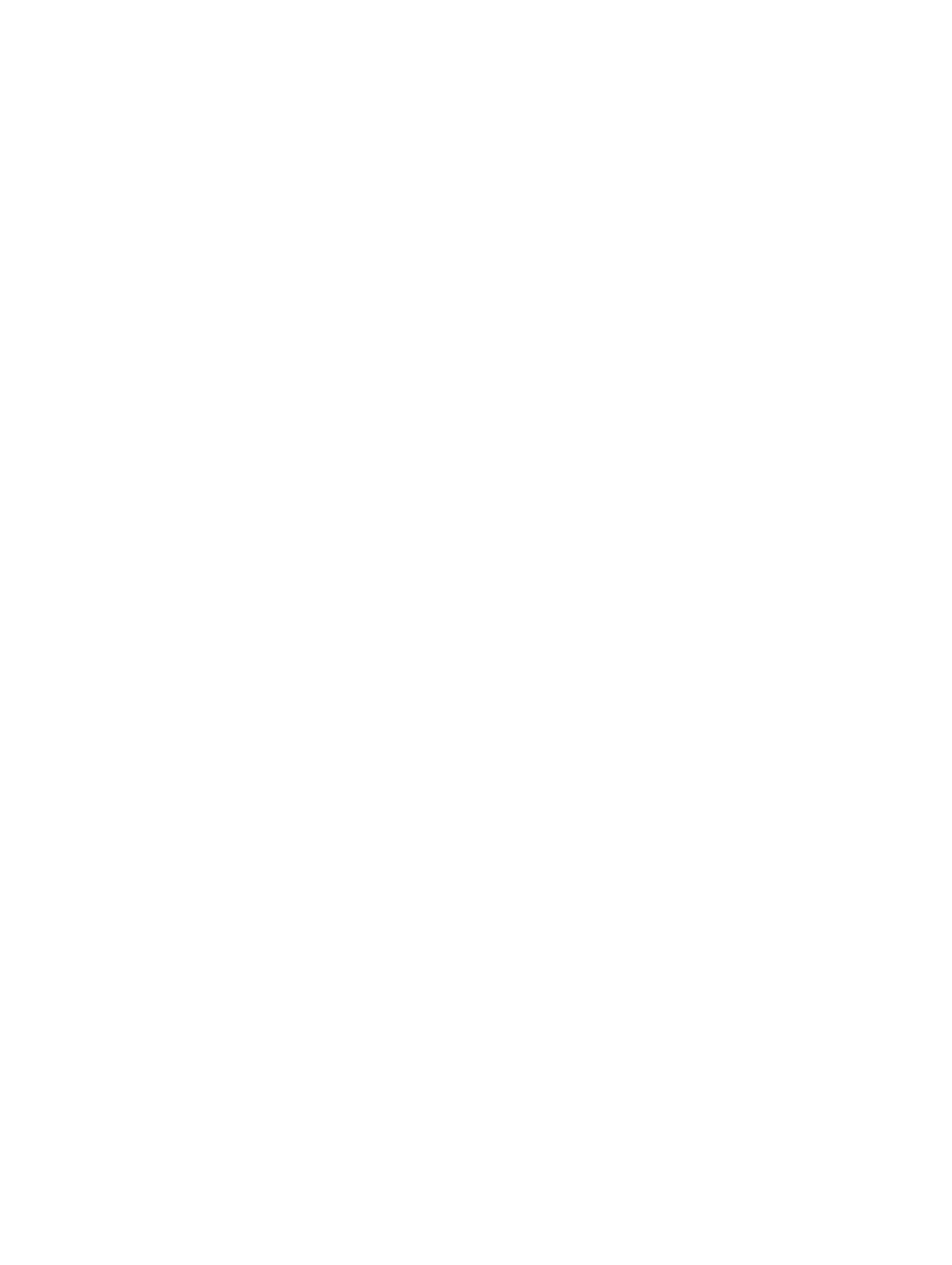
Vyjmutí procesoru.........................................................................................................................................26
Vložení procesoru..........................................................................................................................................27
Vyjmutí základní desky...................................................................................................................................27
Vložení základní desky...................................................................................................................................28
Vyjmutí reproduktorů.....................................................................................................................................29
Vložení reproduktorů......................................................................................................................................30
Demontáž sestavy displeje.............................................................................................................................31
Vložení sestavy displeje.................................................................................................................................32
Sejmutí rámečku displeje...............................................................................................................................33
Nasazení rámečku displeje.............................................................................................................................33
Vyjmutí kamery.............................................................................................................................................34
Vložení kamery.............................................................................................................................................34
Vyjmutí panelu displeje..................................................................................................................................34
Vložení panelu displeje...................................................................................................................................36
Vyjmutí kabelu displeje..................................................................................................................................37
Vložení kabelu displeje...................................................................................................................................38
Kapitola 3: Nastavení systému........................................................................................39
Sekvence spouštění......................................................................................................................................39
Navigační klávesy.........................................................................................................................................39
Možnosti programu Nastavení systému...........................................................................................................40
Main......................................................................................................................................................40
Advanced...............................................................................................................................................41
Security.................................................................................................................................................41
Boot......................................................................................................................................................41
Exit.......................................................................................................................................................42
Aktualizace systému BIOS .............................................................................................................................42
Heslo k systému a nastavení..........................................................................................................................42
Přiřazení hesla k systému a hesla k nastavení.............................................................................................43
Odstranění nebo změna stávajícího hesla k systému nebo nastavení.............................................................43
Kapitola 4: Diagnostika...................................................................................................45
Rozšířená diagnostika vyhodnocení systému před jeho spuštěním (ePSA)............................................................45
Indikátory stavu baterie.................................................................................................................................45
Indikátory stavu zařízení.................................................................................................................................46
Zvukové signály diagnostiky...........................................................................................................................46
Kapitola 5: Technické údaje............................................................................................47
Kapitola 6: Jak kontaktovat společnost Dell..................................................................53